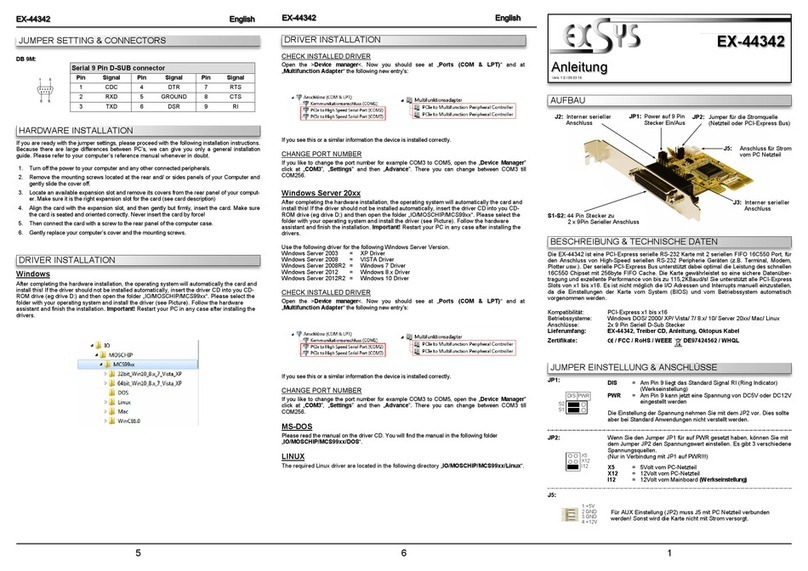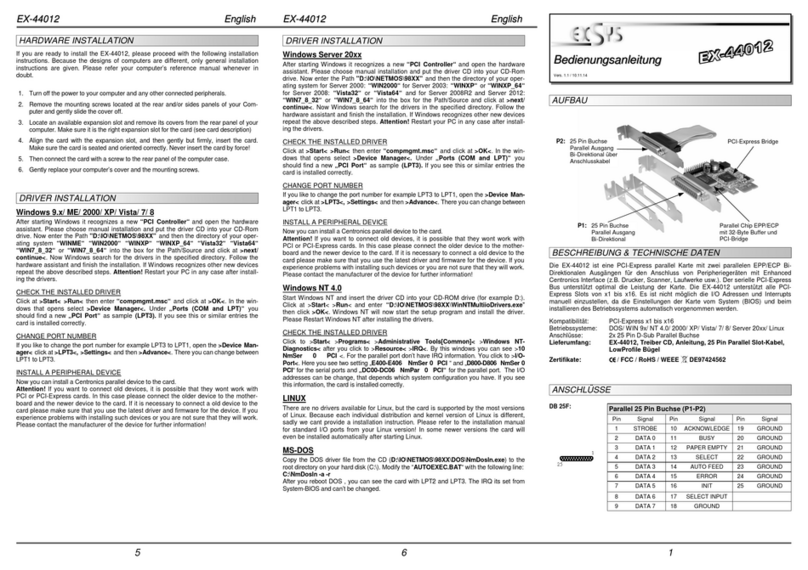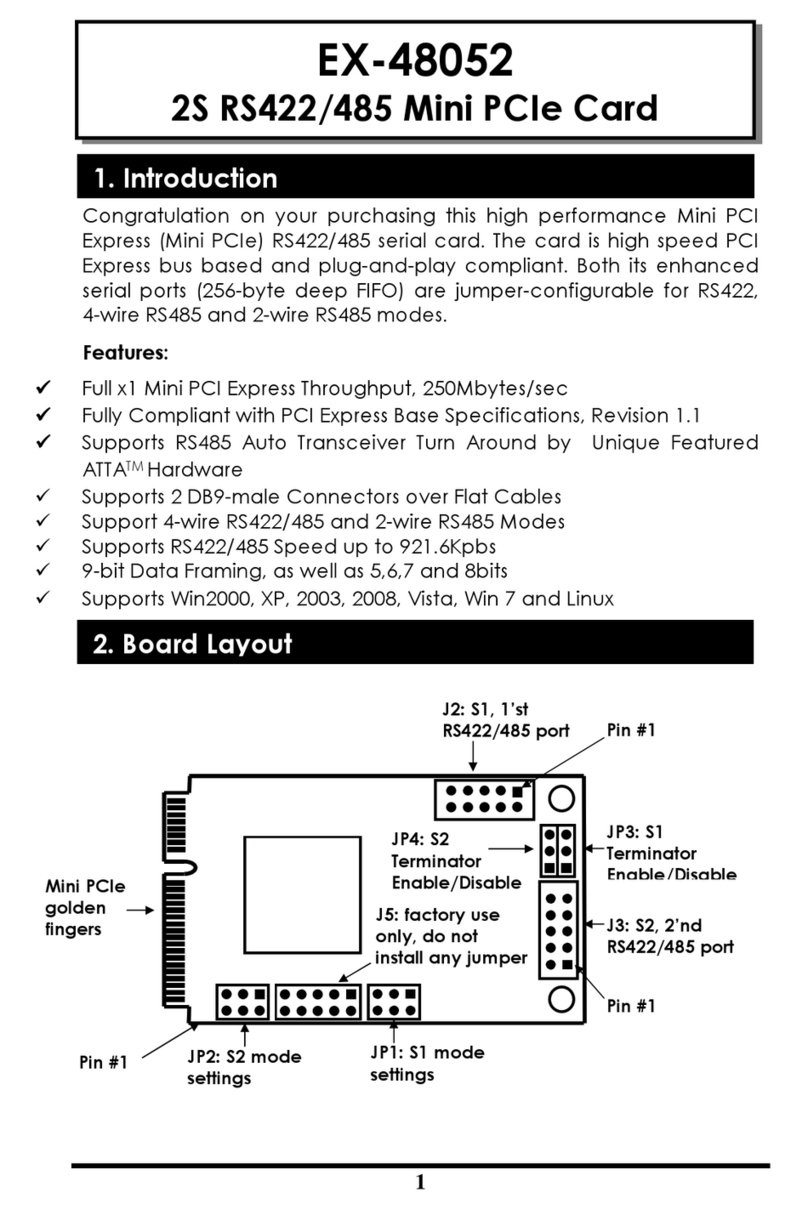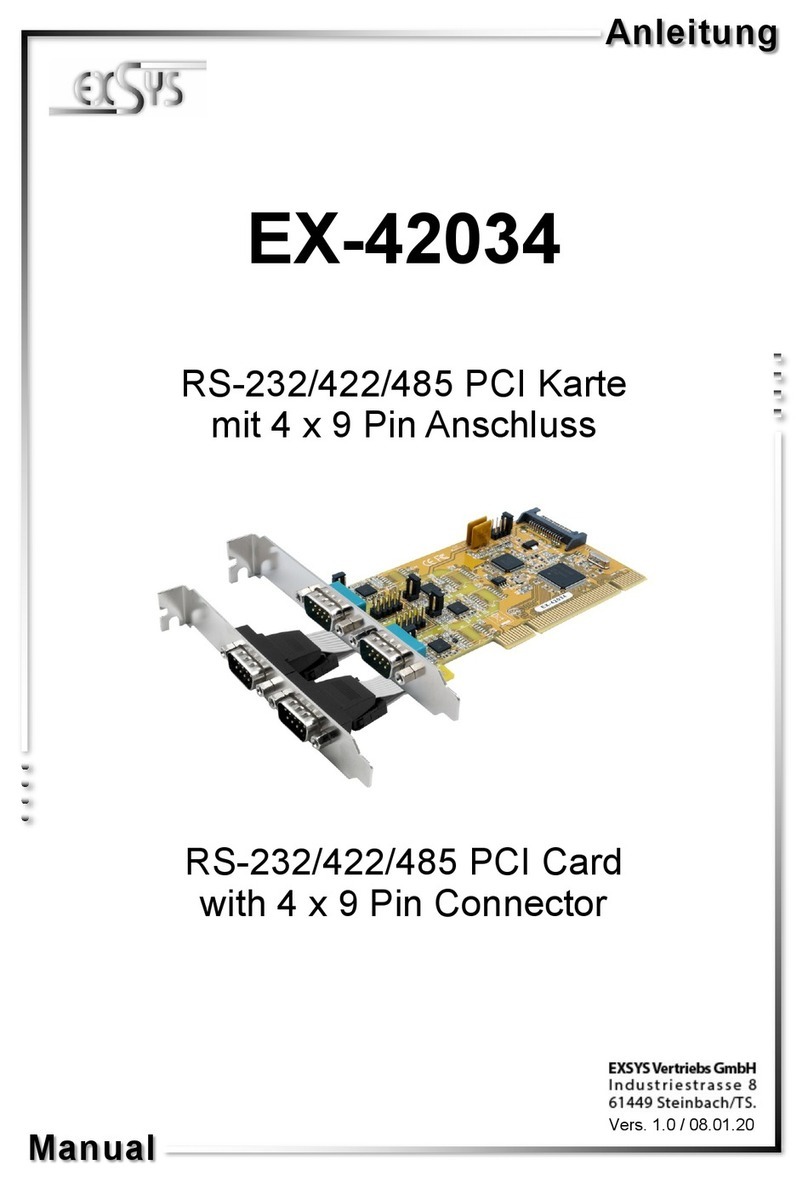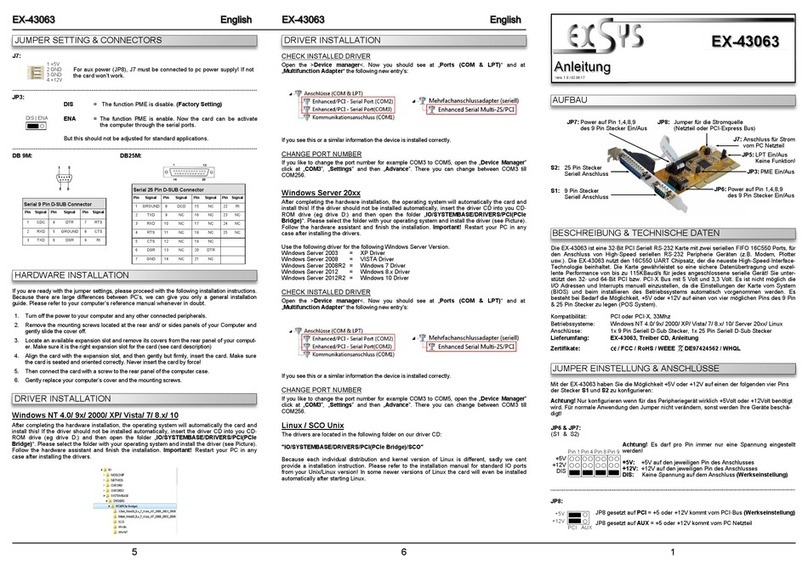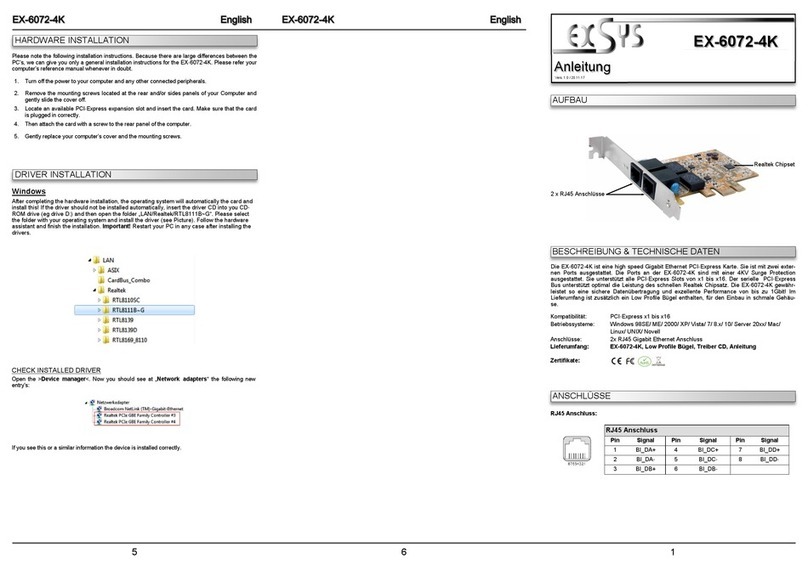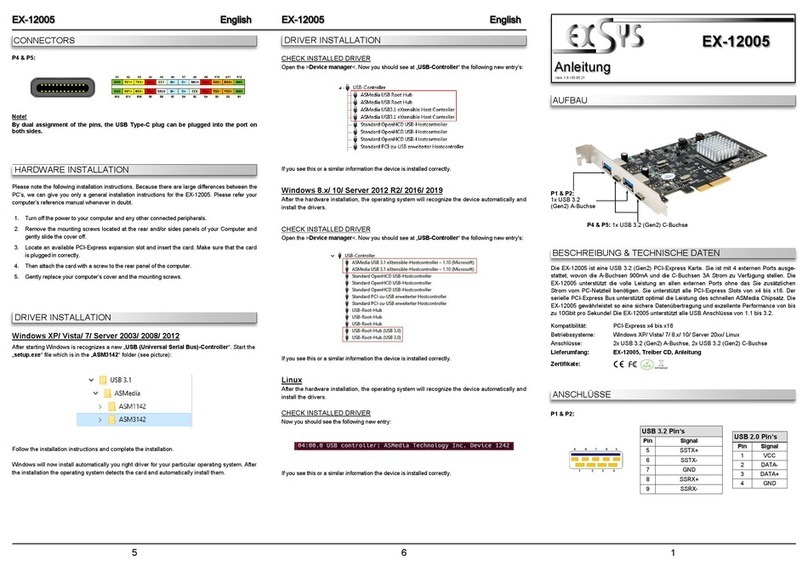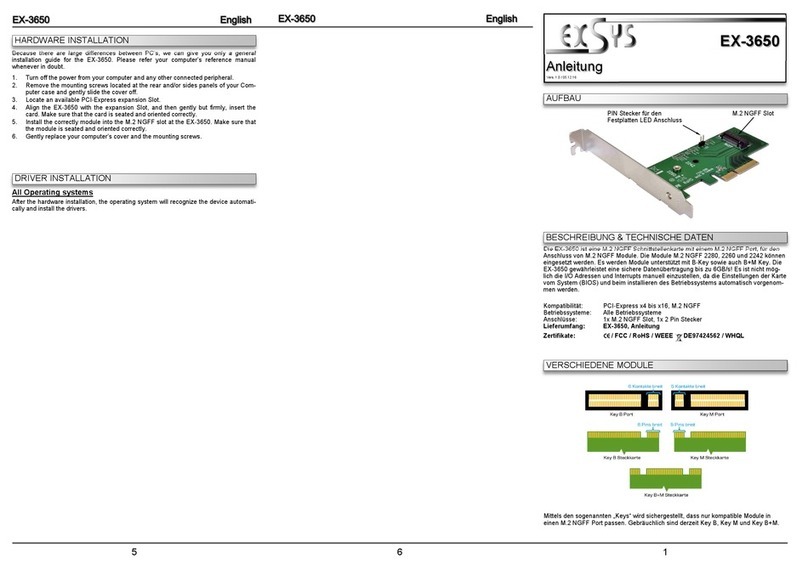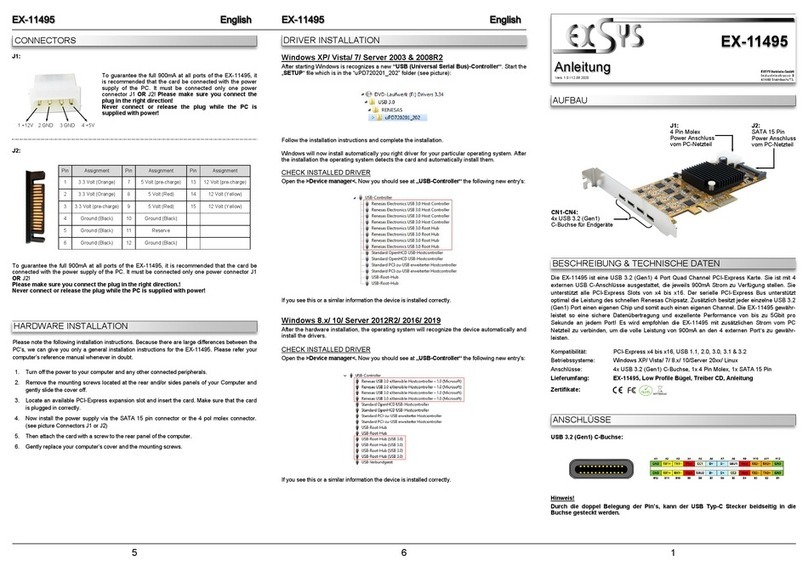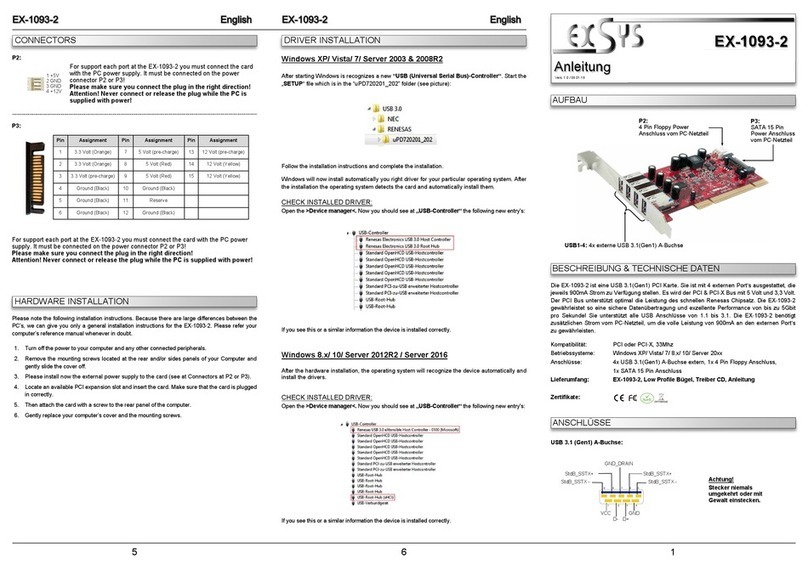234
HARDWARE INSTALLATION
JUMPER EINSTELLUNG & ANSCHLÜSSE
TREIBER INSTALLATION
Die EX-16450 is a plug & play high-spee FireWire IEEE1394a expansion car for the PCI-
Express Bus. The EX-16450 provi es 2 external an 1 internal FireWire 1394a port. It supports
all PCI-Express slots x1 to x16. The EX-16450 esign fully utilize the Texas Instruments chip-
set, which represents the latest in high spee IEEE1394 interface technology. In combination
with the fast PCI-Express bus it provi es a secure an very high ata transfer on each single
port. It uses ata transfer rates up to 400Mbit/s. It is not possible to change the a ress or IRQ
settings manually, they will be obtaine automatically by the system (BIOS) an operating
system.
Compatibility: PCI-Express x1 to x16
Operating Systems: Win ows ME/ 2000/ XP/ Vista/ 7/ 8.x/ 10/ Server 20xx/ MAC/ Linux
Connectors: 2x extern 6 Pin 1394a, 1x intern 6 Pin 1394a, 1x 10 Pin Connector
Extent of delivery: EX-16450, Manual, Low Profile Bracket
Certificates: CE / CC / RoHS / WEEE DE97424562 / WHQL
JUMPER SETTING & CONNECTORS
DESCRIPTION & TECHNICAL INFORMATION
LAYOUT
Manual
Vers. 1.1 / 16.09.16
EX-16450
J2: 1 x 6 Pin 1394a Port
J3: 1 x 6 Pin 1394a Port
(share with internal J5)
J6: Connector for
PC Power Supply
JP1:
Select power source
PCI-E or AUX
J5: 1 x 6 Pin 1394a Port
(share with external J3)
J4: 1 x internal 10 Pin
Connector for Front Bay
Hubs
TI Chip-Set
PCI-E = Power from PCI-Express BUS (Factory Setting)
AUX = Power from PC power supply
(Direct power from PC power supply, provi e an sufficient power for
evices with high power consumption)
Connector J6 must be connected with PC power supply!
JP1:
J6:
For aux power (JP1), J6 must be connecte to PC power supply!
If not, the car won’t work.
6 Pin ireWire 1394a Port
Pin Signal Pin Signal
1Power 4TPB+
2GND 5TPA-
3TPB- 6TPA+
1 +5V
2 GND
3 GND
4 +12V
J2 / J3 / J5:
PCI-E
AUX
Beachten Sie bitte ie folgen en Installationshinweise. Da es große Unterschie e zwischen PC‘s
gibt, können wir Ihnen nur eine generelle Anleitung zum Einbau geben. Bei Unklarheiten halten Sie
sich bitte an ie Be ienungsanleitung Ihres Computersystems.
1. Schalten Sie Ihren Rechner un alle angeschlossenen Peripheriegeräte aus un ziehen Sie
bei allen Geräten en Netzstecker.
2. Lösen Sie ie Schrauben es Gehäuses auf er Rückseite Ihres Computers un entfernen
Sie vorsichtig as Gehäuse.
3. Gegebenenfalls installieren Sie nun ie externe Stromversorgung zur Entlastung es Main-
boar s! (siehe Jumper Einstellung un Anschlüsse JP1 & J6)
4. Suchen Sie jetzt einen freien PCI-Express Steckplatz un stecken Sie ie Karte vorsichtig in
en ausgewählten PCI-Express Steckplatz ein. Beachten Sie as ie Karte korrekt einge-
steckt wir un as kein Kurzschluss entsteht.
5. Danach befestigen Sie ie Karte mit einer Schraube am Gehäuse.
6. Jetzt können Sie as Computergehäuse mit en Schrauben wie er schließen.
10 Pin ireWire 1394a Pfostenstecker
Pin Signal Pin Signal
1NTPAD+ 6NTPBD-
2NTPAD- 7+12V
3GND 8+12V
4GND 9NC
5NTPBD+ 10 GND
J4:
TPA-
GND
TPB-
+12V
GND
TPA+
GND
TPB+
+12V
KEY
Windows ME/ 2000/ XP/ Vista/ 7/ 8.x/ 10/ Server 20xx
Es wer en keine Treiber benötigt, a ie Treiber im Betriebssystem integriert sin un ie Karte
wir somit automatisch installiert.
ÜBERPRÜFEN DES INSTALLIERTEN TREIBER
Öffnen Sie en >Geräte-Manager<. Jetzt müssten Sie unter „IEEE 1394 Bus-
Hostcontroller“ folgen en Eintrag sehen:
Ist ieser o er ein ähnlicher Eintrag vorhan en, ist ie Karte richtig installiert.
MAC
Es wer en keine Treiber benötigt, a ie Treiber im MAC OS integriert sin un ie Karte wir
somit automatisch installiert. Le iglich unter MAC OS 8.6 ist zuvor ein Up ate notwen ig.
Dieses erhalten Sie auf er MAC Homepage. (Stichwort FireWire Support 2.8.x)
LINUX
Da sich ie einzelnen Distributionen un Kernelversionen sehr voneinan er unterschei en,
können wir Ihnen keine Installationsanweisung zur Verfügung stellen. Bitte halten Sie sich an
ie Installationsanweisung für IEEE1394 Anschlüsse Ihrer Linux Version.